
LINE公式アカウントとGoogleカレンダーって連携できる?



エルメとGoogleカレンダーの連携は可能です。
連携できれば、リアルタイムで予約確認ができるので、スケジュール管理が断然ラクになりますよ!
LINE公式アカウントとGoogleカレンダーと連携させるには、L Message(エルメ)の導入が必要です。予約情報をGoogleカレンダーと連携できるようになれば、予約管理がしやすくなり人的ミスの削減にも繋がります。
本記事では、L Message(エルメ)とGoogleカレンダーを連携させる設定手順と連携で得られる効果、具体的な活用方法をエルメ代理店第1号に認定されたLINE専門家が解説します。
この記事を読めば、スケジュール管理の手間が省けて、スタッフ全体の業務効率も上がります。予約のミスを無くしてスムーズな管理を目指したい方は、ぜひ参考にしてください。
LINE公式アカウントとGoogleカレンダーを連携させるためには、エルメの導入が必要不可欠です。



エルメを導入すれば、予約管理がリアルタイムでできるようになるので、業務効率を大幅にアップできます!



エルメの無料プランでもGoogleカレンダーの連携はできる?



もちろん、できます!その他、ステップ配信やセグメント配信、リッチメニューの設置など、幅広い機能が無料で使えるので、ぜひ一度エルメの無料プランを試してみてください。
\ 導入費用0円! /
※無料プランでもGoogleカレンダー連携が可能
せっかくエルメを導入してみても、初期設定でつまづいてしまったら予約管理もできません。初期設定で悩む時間を省けるように、LINE専門家の私が作った「初期構築テンプレート」を無料で配布しています。



自分に合ったLINEツールが分かる「LINEツール診断」も併せて配布しているので、ぜひ受け取ってLINE公式アカウントの予約管理に役立ててください。
※LINEに登録して5秒でもらえます
エルメの予約機能とは
エルメの予約機能とは、LINE公式アカウントと紐付けて予約の受付や管理ができる機能のことです。
エルメで使える予約機能は、以下の3種類です。
- サロン・面談予約…1対1の予約に特化。美容室や整体などの予約に適している
- レッスン予約…スクール形式の予約に特化。学習塾やオンラインレッスンなどに最適
- イベント予約…特定のイベントに対する予約を管理
上記の予約機能は、すべてGoogleカレンダーと連携可能です。連携することでLINE上で予約を完結でき、Googleカレンダー上でリアルタイムに確認できるので、スケジュール管理の効率が格段に上がります。



サロンやレッスン、イベント予約でそれぞれ特徴があるんだね。



各タイプに合わせた予約機能を活用していきましょう!
エルメとGoogleカレンダーの連携は難しい?設定4ステップを解説
エルメとGoogleカレンダーの連携手順は簡単4ステップ。エルメの特徴の一つである直感的な操作ができるインターフェースを活かして簡単に設定ができます。
- エルメのホーム画面の左側のメニュー『予約管理』から『カレンダー予約』を選択
- 黄色の『予約管理ページをひらく』と書かれたボタンをクリック
- 設定の中の『Googleカレンダー連携』タブをクリック
- 設定を選択



それぞれ、順を追って解説していきます。
まずは、エルメのホーム画面を開いてください。ホーム画面の左側に『メインサービス』と書かれたメニューがあります。
メインサービスの中の『予約管理』タブにカーソルを持っていくと『カレンダー予約』という項目があるので、クリックしてください。
予約管理ページには、以下4つのタブがあります。
- 予約管理
- 受付時間
- 予約項目
- 設定
Googleカレンダー連携の項目は設定タブを開けば表示されるので、選択してください。
最後に連携するGoogleカレンダーで使っているGoogleアカウントの設定を選択します。
保存と書かれた緑色のボタンをクリックして、Googleカレンダー連携完了です。



ボタンやUIが直感的にわかりやすいので、サクサク連携できますね。
Googleアカウントをお持ちでない方は、Googleカレンダーが使えない可能性があるので無料でアカウントを作成してからエルメと連携してください。
エルメの予約機能とGoogleカレンダーを連携するメリット3つ



エルメの予約機能とGoogleカレンダーを連携すると、どんなメリットがあるの?



エルメとGoogleカレンダー連携のメリットについて、解説していきます。
予約した顧客情報がGoogleカレンダーで確認できる
予約した顧客の情報は、エルメ上やLINE公式アカウントだけでなく、連携したGoogleカレンダーからもチェックできます。複数人でアカウントを運営している場合や、従業員に対してGoogleカレンダーで予約情報を共有している場合などは非常に便利です。



出先で予約情報を確認したいときは、スマホからでも確認できるね!
いちいち入力し直す必要もないので、入力ミスによる予約漏れなどの人為的ミスの防止はもちろん、予約管理にかかる人件費削減や効率化も期待できます。



これからエルメ導入をご検討中の方にもぜひ試してほしいですね。
予約やキャンセル情報がGoogleカレンダーに自動反映される
Googleカレンダーに予約情報が反映されるのは、リアルタイム。時間差がないので、予約のブッキングや情報共有したい従業員への伝達ミスなどのリスクも無くなります。



従業員が多い場合などはいちいち予約情報を連絡するだけでも手間になるので、最新の情報をいち早く共有できるのは魅力的ですね。
リマインド配信や予約履歴などの顧客情報を一括管理できる
エルメは予約機能だけでなく、予約の日にちが近くなった時のリマインド配信や、過去の予約履歴の管理ができるなど幅広い機能を持っています。



リマインド配信を行えば、顧客の予約忘れによるキャンセルを減らせますね。
ユーザー分析に長けたツールであるエルメの利点を最大限に活かした予約システムを構築しましょう!
LINE公式アカウント運用でエルメを導入すると、以下のメリットがあります。
LINE公式アカウントとGoogleカレンダーを連携するためはエルメを導入する必要があるため、予約ミスを無くして効率的なスケジュール管理を行いたい方は、ぜひ一度エルメを無料プランからプランから始めてみてください。
\ 導入費用0円! /



さっそくエルメを導入して見たけど、初期設定がうまくいかないよ…。



そんな初心者さんのために、おすすめのテンプレートを作りました!
エルメの初期設定でつまづいている方のために、LINE専門家が作った「初期構築テンプレート」を無料配布しています。テンプレートを使えばそのままLINE運用を始められるので、Googleカレンダーの連携設定もスムーズに行えます。
どのLINEツールが自分に合っているかも診断してくれる「LINE診断ツール」も配布しているので、この機会にぜひ受け取ってください。
エルメとGoogleカレンダーを連携する際の注意点3つ
エルメとGoogleカレンダーを連携して使う際に知っておきたい注意点を3つご紹介します。



それぞれ詳しく解説します。
Googleカレンダーからの編集はエルメに反映されない
Googleカレンダーから予約情報を設定してもエルメには反映されません。Googleカレンダーはそもそも予定を入れるための機能なので、Googleカレンダー上で予定や予約を編集することができます。
しかし、Googleカレンダー上で編集しただけではエルメの予約情報は変わっていません。
エルメで受けた予約情報を変更したい場合は、エルメから編集することでリアルタイムでGoogleカレンダーに反映されるので注意しましょう。
Googleカレンダーから登録した予定はエルメで編集ができない
Googleカレンダーから登録した予約はエルメに反映されませんが、あらかじめGoogleカレンダーに入っていた予定はエルメ側にも反映されます。



しかし、Googleカレンダーから登録した予定をエルメから編集することはできません。
Googleカレンダーのセキュリティ上、他のアプリケーションから編集されてしまうのはトラブルの原因になりかねないからです。Googleカレンダーの予定は、Googleカレンダー側から編集するようにしましょう。
連携したGoogleカレンダー上で予定がある時間は予約の受付ができない
Googleカレンダーにあらかじめ予定が入っていた場合、連携しているエルメ側の予約枠も埋まっている状態になります。
そのため、エルメと連携するGoogleカレンダーは個人で利用しているアカウントではなくLINE公式アカウント用に開設したものを使うのが安心です。



せっかくの予約枠なので、意図しない枠の抑制をしないようにエルメ側でチェックすれば安心ですね。
エルメとGoogleカレンダーを連携する際には上記3つの注意点がありますが、意識していればトラブルを未然に防ぐことができます。



LINE公式アカウント専用のGoogleアカウントを作る、Googleカレンダーで予定の操作をしないなどの対策を意識していきましょう。
エルメとGoogleカレンダーの連携による業務効率化の例



エルメとGoogleカレンダーの連携で実際に業務が効率化した事業所はあるの?



もちろん、あります!
実際にエルメとGoogleカレンダーと連携して業務を効率化できた具体例を紹介します。
美容室での活用例
美容室の施術スタッフごとにGoogleカレンダーを連携することで、空き時間をリアルタイムで管理することができるようになりました。
顧客がLINE公式アカウントから予約すると、自動で各スタッフのGoogleカレンダーに反映されるので、ダブルブッキングも無くなり、施術前日のリマインド配信を自動化することで、顧客の予約忘れによるキャンセルも減少。
結果、スタッフのスケジュール調整や顧客対応の手間が大幅に軽減され、業務全体の効率化を実現させました。
コンサル業での活用例
コンサルティング業界では、面談予約のスムーズな調整が重要です。エルメとGoogleカレンダーを連携することで、コンサル担当者の面談可能時間を自動更新でき、顧客が希望する日時で即時予約できるようになりました。
面談の予定はGoogleカレンダーに即座に反映されるため、ダブルブッキングのリスクを回避でき、顧客満足度も向上。また、面談前日のリマインド通知を自動化することで、ドタキャンや予約忘れを防ぎ、安定した予約運用が可能になりました。
エルメとGoogleカレンダー連携でよくある質問


エルメとGoogleカレンダー連携でよくある質問を、以下にまとめました。
まとめ:Googleカレンダーのメリットを活かした予約管理で業務を効率化!
エルメの予約機能とGoogleカレンダー連携の手順やメリット、注意点などをご紹介しました。
Googleカレンダーは、非常に利用者数も多いメジャーなカレンダーアプリです。



従業員に予約情報を共有する際もリアルタイムで新しい情報を共有できるのは魅力的ですよね。
エルメの予約機能は無料のフリープランから利用可能なので、導入を検討中の方は気軽に試してみてください!
\ 低コストで運用可能! /
※Googleカレンダー連携で予約管理の効率化
エルメを導入したばかりで初期構築に悩んでいる方のために、LINE専門家の作った「初期構築テンプレート」を無料配布しています。



テンプレートを使えば、すぐにLINE運用を始められるのでGoogleカレンダー連携の設定もスムーズに行えます!
自分に合ったLINEツールを診断してくれる「LINEツール診断」も併せて配布しているので、ぜひ受け取ってLINE運用に役立ててください。
※LINEに登録して5秒でもらえます

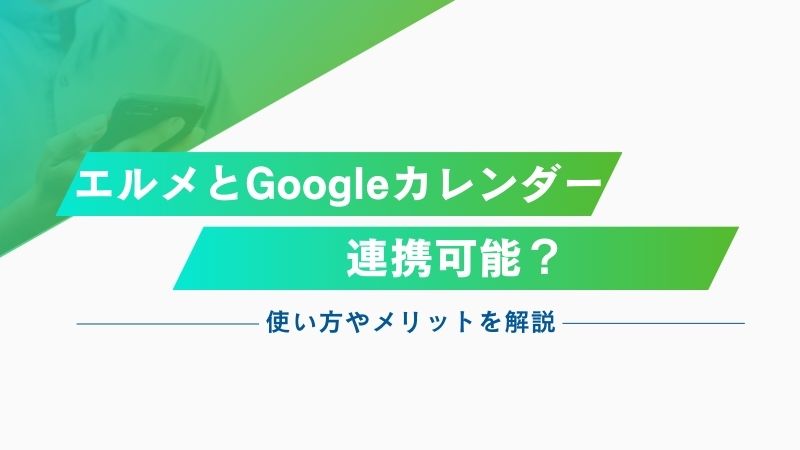
.png)

.png)







